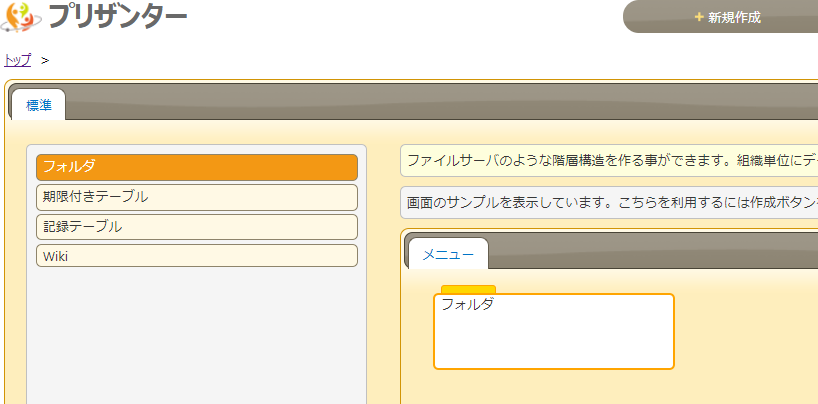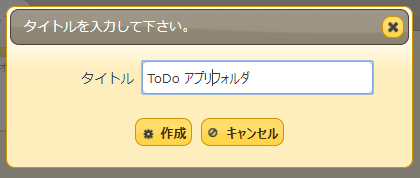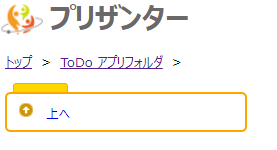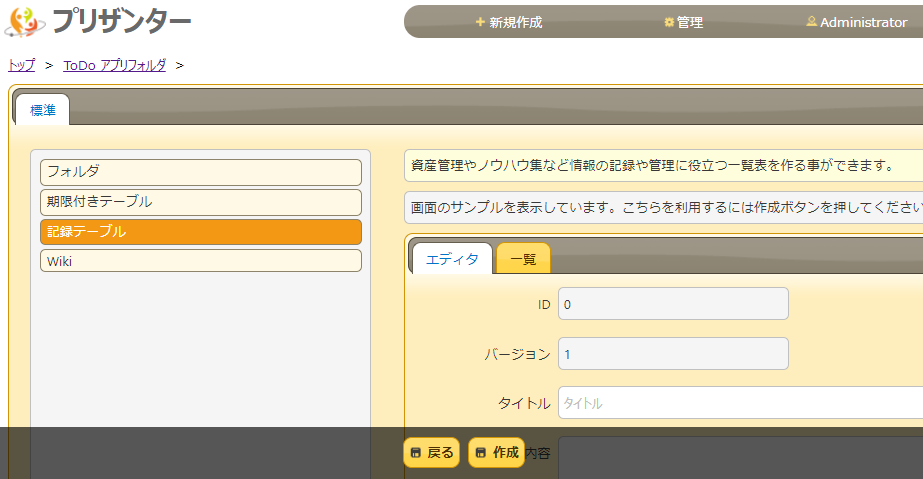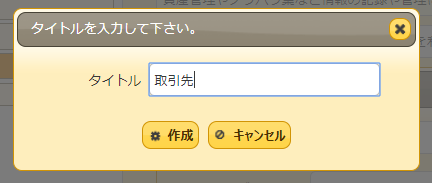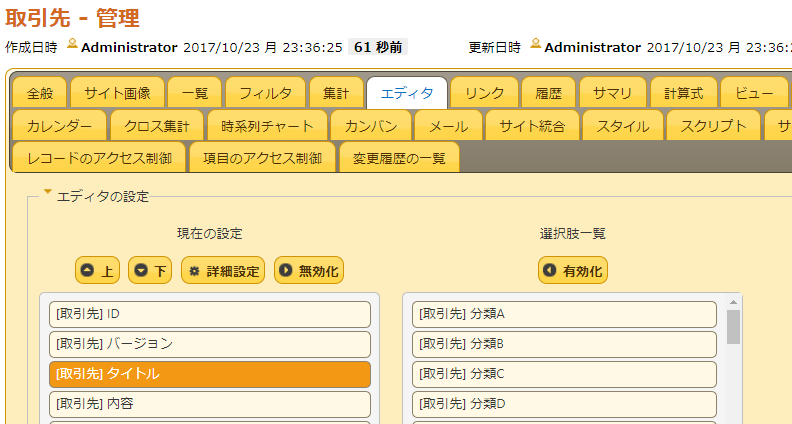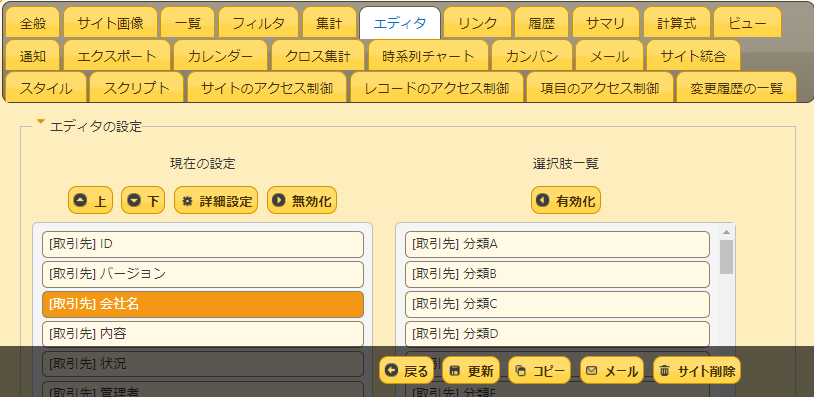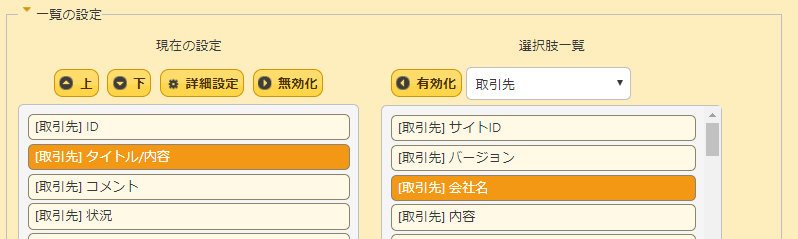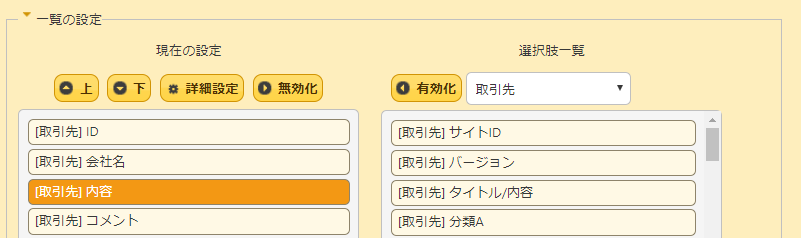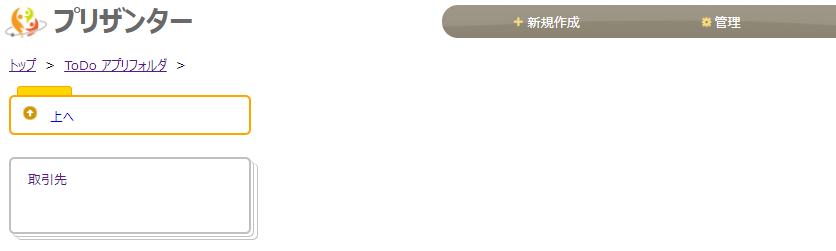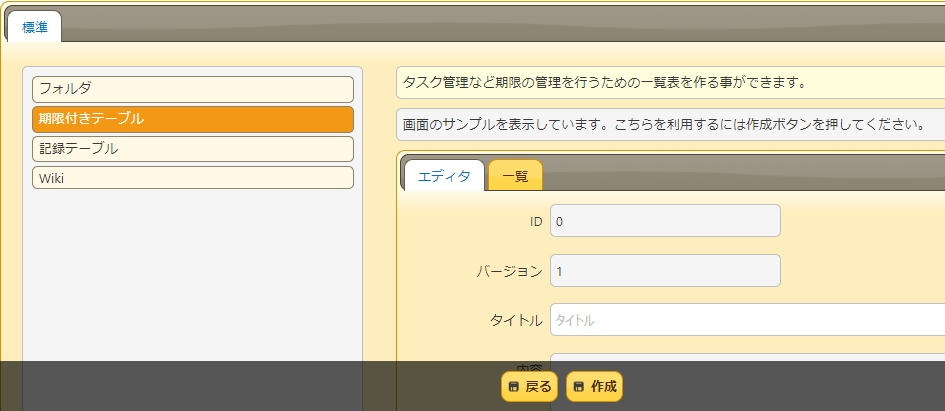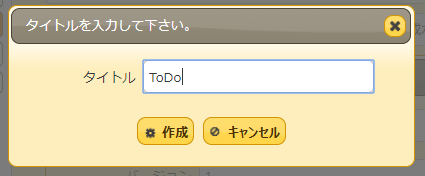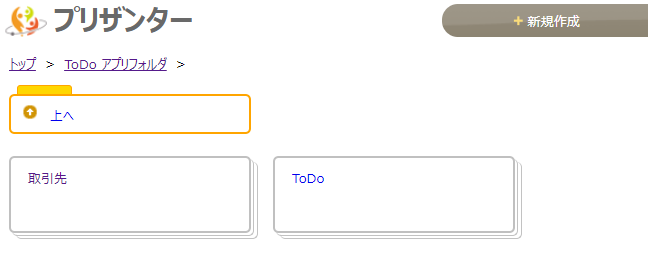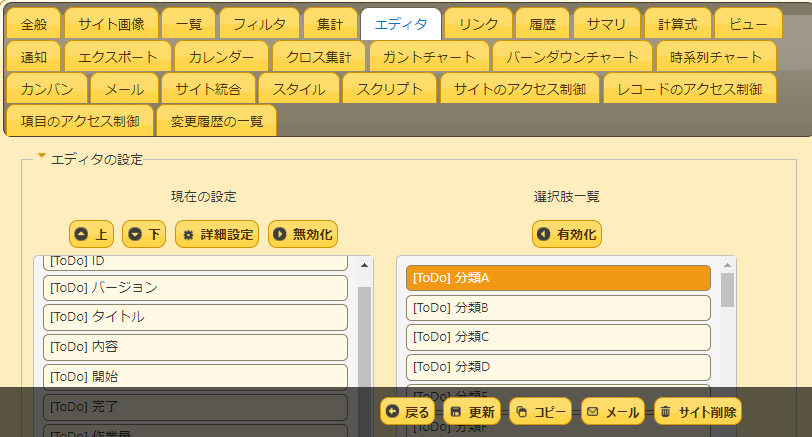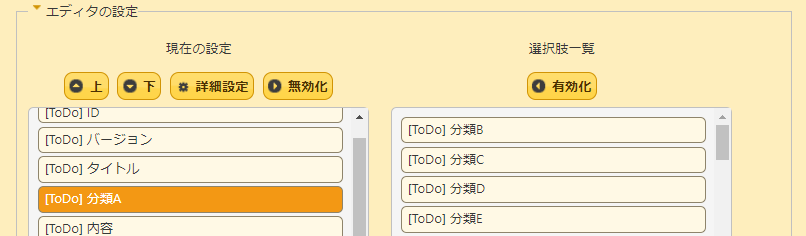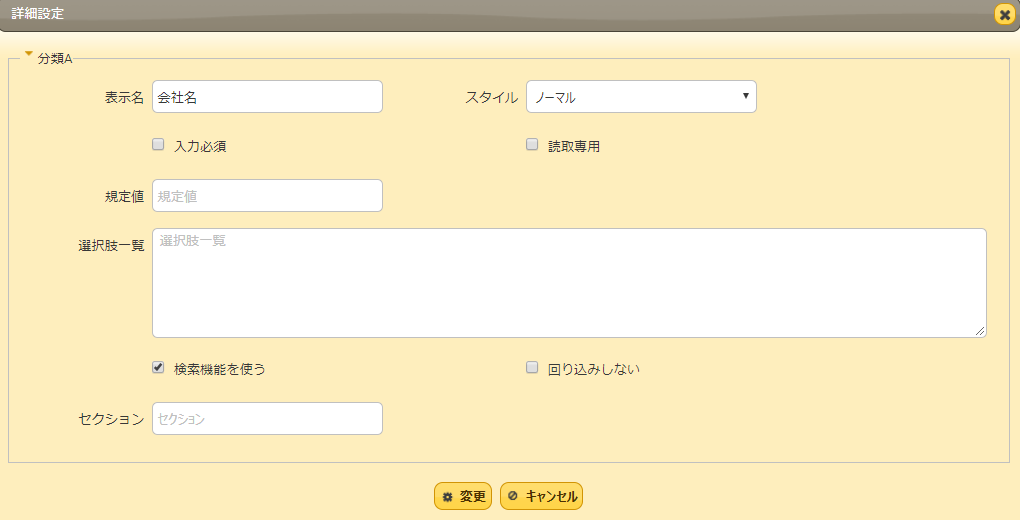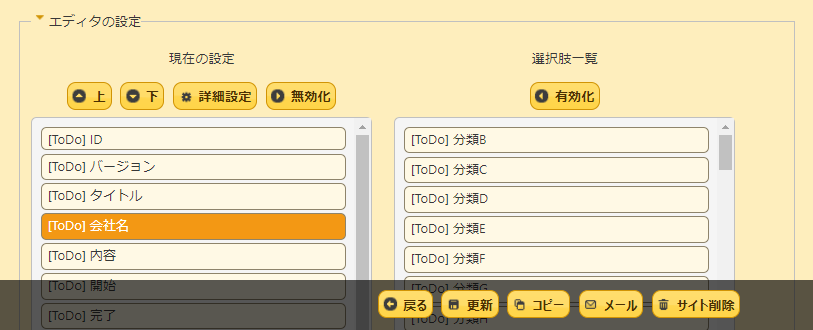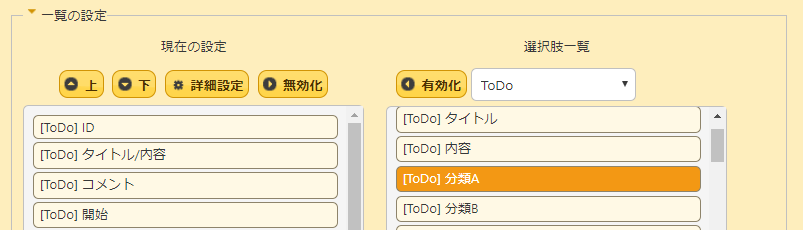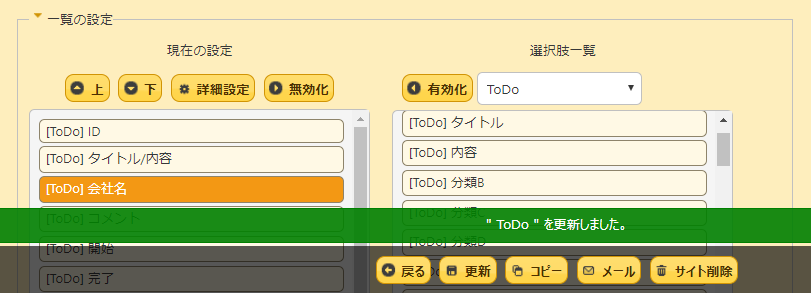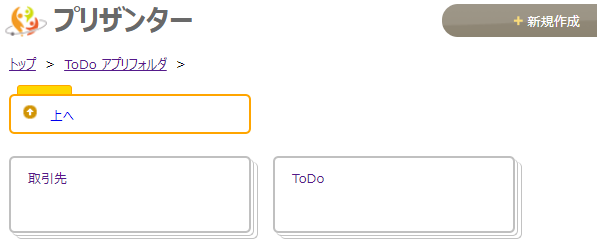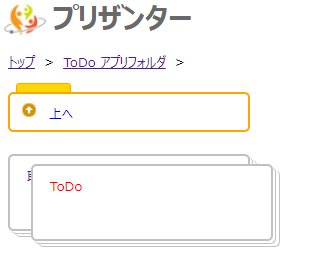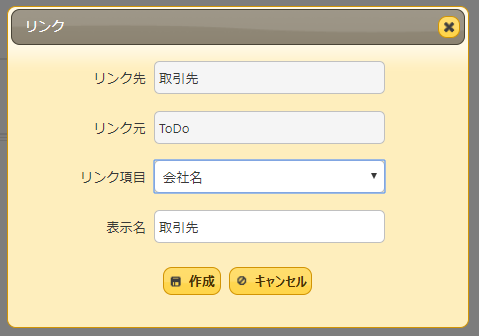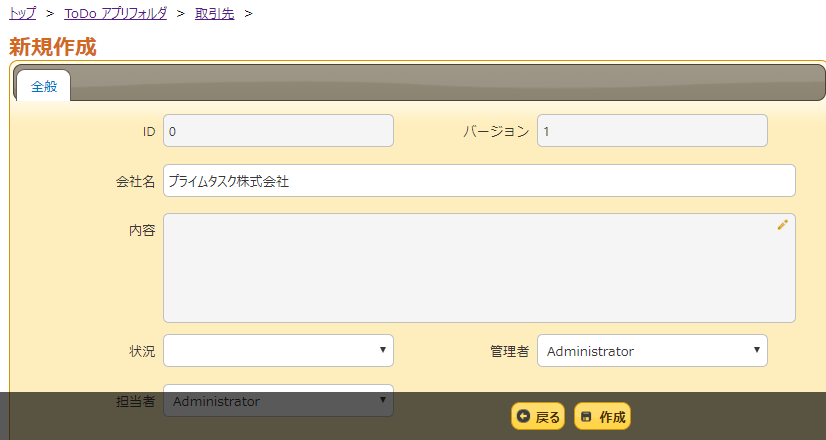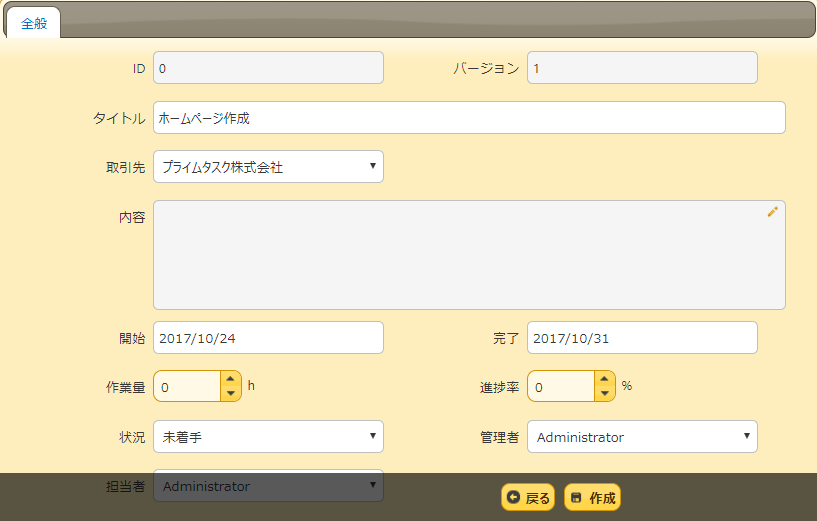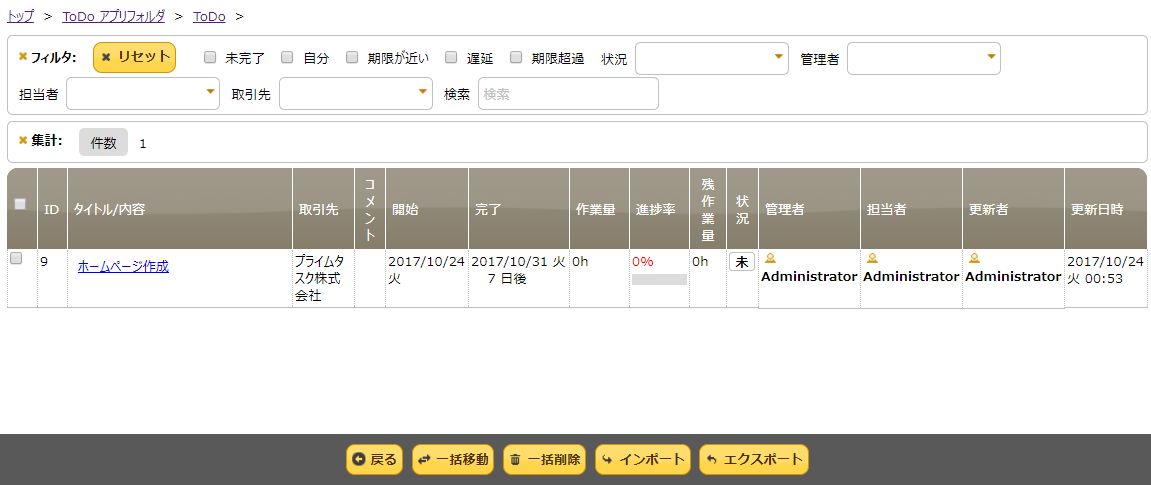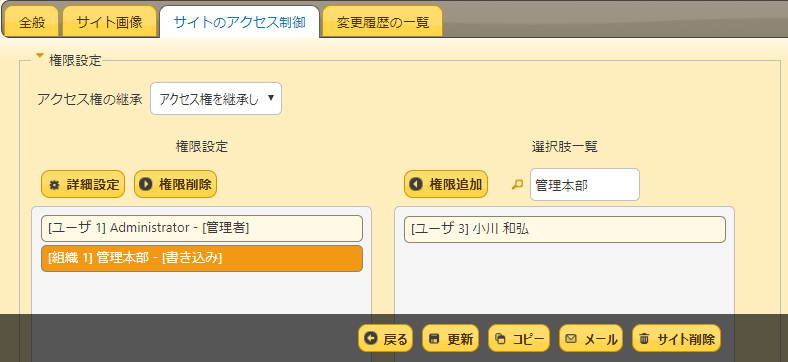この記事は、2017年10月27日 Bluemix IaaS 麹町#1のハンズオン資料です。
Pleasanter
Pleasanter(読み方:プリザンター)は、AGPLライセンスで提供され商用・非商用問わず利用できます。ExcelでやっているようなことをWebアプリとしてWebブラウザ上でマウス操作で作ることができます。個人的には、Oracle Application Expressっぽいような感じがしています。
ここでは、IBM Bluemix IaaS(旧SoftLayer)上にインストールしたPleasanterを使用しています。環境構築手順書はこちらをご覧ください。
初期パスワードの変更
環境構築後、Pleasanterにアクセスし、ログインします。
- http(s)://サーバーのIPアドレス名/pleasanter
- http(s)://FQDN(例 abc.com)/pleasanter
最初にログインする際に、管理者パスワードを変更します。
ログインは、ログインID = Administrator / パスワード = pleasanter が初期設定です。最初のログイン後、Administratorユーザーのパスワードを変更します。
アプリ構築
先ずは会社情報を管理するテーブルとそれに対するToDo管理のテーブルを作成します。
フォルダ作成
フォルダは、Pleasanterではアプリを管理するために使用します。
「新規作成」をクリックし、フォルダを選択し、作成します。
フォルダ名を入力します。「ToDoアプリフォルダ」とします。
フォルダが作成できました。フォルダ内で、取引先テーブルとToDoテーブルを作成します。先ずは新規作成から取引先テーブルを作成します。
取引先テーブル
作成したフォルダ内で、新規作成をクリックします。画面左側で、「記録テーブル」を選び、作成をクリックします。
テーブル名は、「取引先」とします。
画面右上の「管理」→「テーブルの管理」をクリックします。
「エディタ」タブをクリックします。
「エディタの設定」にて、「[取引先]タイトル」をクリックし、「詳細設定」をクリックします。表示名をタイトル → 会社名に変更します。
「更新」をクリックします。次は、「一覧」タブへ。
「一覧タブ」にて、選択肢一覧で「[取引先]会社名」を選び、有効化をクリックします。現在の設定 一覧に移動しますが、一番下になりますので、「[取引先]会社名」を選び、「上へ」を数回クリックして、任意の位置に移動します。
「[取引先]会社名」を任意の位置に移動させたら、「更新」をクリックします。
次は、「ToDoテーブル」を作成します。
ToDoテーブル
ToDoテーブルでは、取引先項目を作成し、また開始日や終了日、作業量、進捗率を記録するテーブルを作成します。
画面左側にて「記録付きテーブル」を選択、作成をクリックします。
タイトルは「ToDo」としましょう。
記録付きテーブルのひな形から、ToDoテーブルが出来上がります。ToDoに必要な項目が既に用意されていますが、取引先の項目が無いので追加しましょう。
「ToDo」テーブルをクリックし、画面右の「管理」→「テーブルの管理」をクリックします。
「エディタ」タブをクリックします。
「エディタ」タブ内の「エディタの設定」にある「選択肢一覧」から「[ToDo]分類A」を選択し、「有効化」をクリックします。「エディタの設定」にある「現在の設定」に「[ToDo]分類A」が入りましたら、「詳細の設定」をクリックします。
表示名を「会社名」に変更し、「変更」をクリックします。
下図の状態になりましたら、「更新」をクリックします。
次は、「一覧」タブに切り替えます。一覧タブ内の「一覧の設定」から「選択肢一覧」で「[ToDo]分類A」を選択、「有効化」をクリックします。
下図の状態になりましたら、「更新」をクリックします。
画面左上の「ToDoアプリフォルダ」をクリックし、作成したフォルダ画面に戻ります。
テーブル連携
作成した「取引先」テーブルと「ToDo」テーブルについて、取引先別にToDo管理するために、互いのテーブルを連携させます。
ToDoテーブルを取引先テーブルに下図のようにドラッグ&ドロップします。
テーブル間でどの項目を連携させるか、画面内の「リンク項目」に「会社名」を選択し、「作成」をクリックします。
確認メッセージが表示されますので、「OK」をクリックすれば、基本の取引先別のToDo管理アプリが完成です。
動作確認
幾つかデータを入力し、動作を確認します。
取引先データの作成
画面左上の「ToDoアプリフォルダ」→「取引先」→「新規作成」の順にクリックし、会社情報を登録します。
会社名を入れて、「作成」をクリックします。
ToDoデータの作成
次に、画面左上の「ToDoアプリフォルダ」→「ToDo」→「新規作成」の順にクリックし、ToDoを登録します。「タイトル」に件名、「内容」はダブルクリックすると入力できます。「取引先」の項目をクリックして、先ほど作成した会社名を選択します。
「開始」や「終了」の日時を入れます。「状況」は未着手で良いでしょう。「作成」をクリックします。作業が進んだら「作業量」や「進捗率」、「状況」を更新します。
ToDoを作成しますと、下図のように表形式で表示されます。タイトルをクリックすると表示兼編集画面が表示されます。「エクスポート」をクリックすればCSV形式で出力されます。
また幾つかToDoを登録し、「表示」で「カンバン」なども実行してみましょう。Pleasanterは、「カンバン」や「ガントチャート」なども標準で組み込まれています。
関連付けの確認
画面左上の「ToDoアプリフォルダ」→「取引先」で、先ほど登録した会社名をクリックし、ToDoが関連付けられているか確認します。
ユーザー管理とアクセス権の付与
組織の作成
画面右上の「管理」→「組織の管理」→「新規作成」にて、「組織コード」と「組織名」を入力し、ユーザー管理のための組織を作成します。
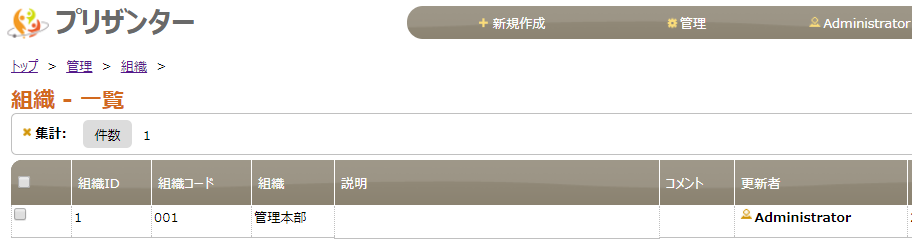
ユーザの作成
画面右上の「管理」→「ユーザの管理」→「新規作成」にて、ユーザを作成します。ユーザー作成時に作成した組織を選択します。
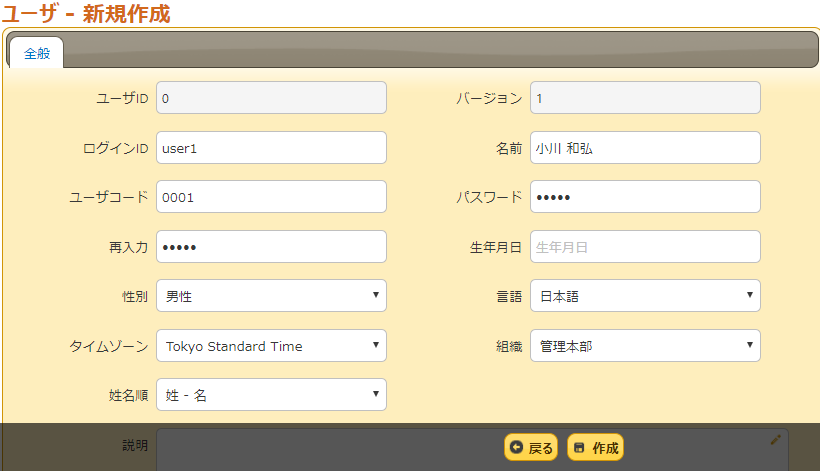
アプリへのアクセス権付与
作成した組織「管理本部」に対して、取引先テーブルとToDoテーブルが入っているフォルダ(=アプリ)へのアクセス権を割り当ててみましょう。
フォルダにアクセスし、画面右上の「管理」→「フォルダの管理」をクリックします。「サイトのアクセス制御」タブをクリックします。
選択肢一覧の直下で、作成した組織名で検索しましょう。組織名と組織に所属する人が表示されます。ここでは組織名を選び、「権限追加」をクリックします。
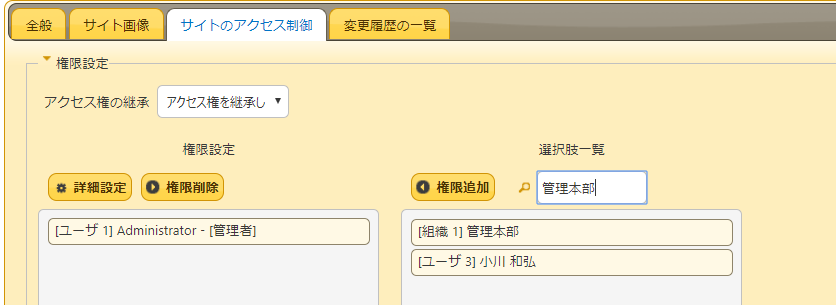
権限設定の一覧に、組織名が配置されます。配置された組織名のアクセス権を編集するには、組織名を選択し「詳細設定」をクリックします。その後、画面下部の「更新」をクリックします。
これで、アクセス権を付与した組織に所属するすべてのユーザーが、アプリを使用できるようになります。
ToDoアプリを拡張しましょう。
- 「取引先」テーブルや「ToDo」テーブルに項目を追加しましょう。基本的なやり方は、「ToDo」テーブルで「会社名」項目を追加した手順です。(※)
- 「取引先担当者」テーブルを作成し、「取引先」テーブルや「ToDo」テーブルを関連付けます。より一層顧客管理アプリ風になります。
- SlackやChatworkと連携してみましょう。
※ 追加項目の種別 → 各項目は、A~Zまであり、使用時には名称を変更します。
| 種別 | 概要 | 使用可能な数 |
|---|---|---|
| 分類 | 選択肢を入れればリスト形式。 選択肢を入れなければテキスト項目として使用可能。 |
26個 |
| 数値 | 数字データを取り扱います。通貨や単位を独自に指定することができます。 | 26個 |
| 日付 | 日付または、日時を取り扱います。 | 26個 |
| 説明 | 複数行のテキストエリアです。URLを入力すると自動的にリンクが張られ、クリックできるようになります。 | 26個 |
| チェック | チェック項目を作成します。 | 26個 |